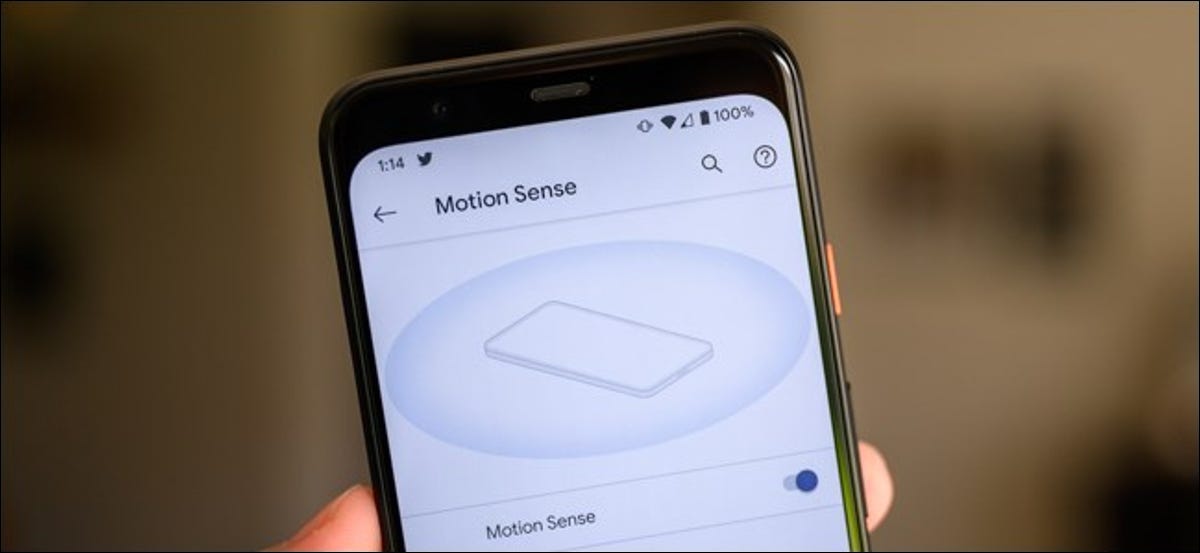
L'inclusion de la technologie radar de Soli apporte des gestes mains libres au Google Pixel 4 Pixels 4 XL. Certaines des fonctionnalités incluses vous permettent de couper les appels, sauter des chansons, activer le téléphone et plus. Voici comment modifier Motion Sense.
Pour entrer dans le menu Motion Sense, où sont toutes les fonctions disponibles, vous devez d'abord aller dans le menu Paramètres. Pour faire ceci, balayez deux fois vers le bas sur l'écran d'accueil, puis appuyez sur l'icône d'engrenage.
Alternativement, balayez vers le haut sur l’écran d’accueil et sélectionnez l’application “Réglage” dans le tiroir de l’application.
![]()
Depuis le menu Paramètres, faites défiler vers le bas et appuyez sur l’option “Système”.
![]()
Finalement, sélectionnez le bouton “Détection de mouvement” pour entrer toutes les fonctionnalités disponibles.
![]()
Désactiver totalement le capteur de mouvement
Avant de commencer à activer, désactiver ou ajuster les multiples gestes Soli du Pixel 4, la première option dans le menu est de désactiver complètement Motion Sense. Cela n'endommagera aucune des fonctions du téléphone., et cela peut potentiellement aider à économiser la batterie.
Si vous souhaitez désactiver la fonction radar, appuyez sur la bascule en regard de la liste “Détection de mouvement”.
![]()
Sauter et répéter des chansons
L'une des fonctionnalités les plus en vogue de Motion Sense est la possibilité de sauter entre les chansons. Si vous ne l'utilisez pas (ou découvrir que cela ne fonctionne pas bien), vous pouvez désactiver la fonction.
Premier, sélectionner une option “Sauter des chansons”.
![]()
Ensuite, appuyez sur le levier à côté de l’élément “Sauter des chansons”. Faire cela désactivera complètement la possibilité de glisser entre les chansons en mains libres..
![]()
L'autre alternative dans ce sous-menu est la possibilité de changer le sens du glissement. Par défaut, vous devez déplacer votre main de droite à gauche pour passer à la chanson suivante. Investissez ceci en sélectionnant “Direction du balayage” et modifier les paramètres pour que la sélection de chanson suivante utilise un geste de gauche à droite.
Faire taire les interruptions comme les alarmes et les appels
Similaire aux commandes musicales, peut désactiver les alarmes, minuteries et appels d'un geste de la main. Si vous ne voulez pas répéter l'alarme pendant que vous êtes accidentellement à moitié endormi, vous pouvez désactiver la fonction.
Commencez par appuyer sur l’option “Interruptions du silence” dans la section Gestes rapides.
![]()
De là, sélectionnez le commutateur en regard de la liste “Interruptions du silence”. Maintenant, passez votre main devant votre Pixel 4 ne fera taire aucune notification en cours.
![]()
Portée pour vérifier le téléphone
L'une des fonctionnalités Motion Sense les plus utiles, mais aussi potentiellement ennuyeux, C'est Reach pour vérifier le téléphone. Lorsqu'il est activé, Google Pixel 4 Pixels 4 XL réveillera l'écran et activera Face Unlock au moment où Soli détecte un mouvement à proximité.
Même si cette fonctionnalité est utile lorsque vous décrochez le téléphone pour le déverrouiller, tendre la main pour vous gratter le nez ou prendre une gorgée d'eau peut réveiller l'appareil.
Pour désactiver la fonction Motion Sense, premier, touchez le bouton “Portée pour vérifier le téléphone”.
![]()
Ensuite, sélectionnez le levier à côté de l’option “Portée pour vérifier le téléphone”. Avec lui, vous devrez toucher l'écran ou appuyer sur le bouton d'alimentation pour réveiller le téléphone et lancer Face Unlock.
![]()
EN RELATION: Premières impressions du Google Pixel 4: radar, déverrouillage du visage et appareil photo






